I Listini prezzi sono inclusi nella licenza Complete. La funzione ti permette di creare e utilizzare appositi listini (con determinate impostazioni di sconti o maggiorazioni) per i prodotti della tua anagrafica, associandoli ai clienti e applicandoli direttamente nei documenti che emetti.
Per attivare la funzione, se non l'hai ancora fatto, è necessario convalidare i dati aziendali del tuo account.
Per gestire i tuoi listini prezzi accedi alla sezione Prodotti e Servizi e seleziona Listini prezzi.
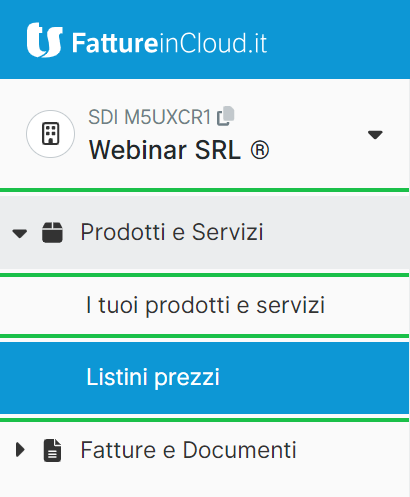
📝 Crea un listino
Per creare un listino prezzi seleziona il tasto .
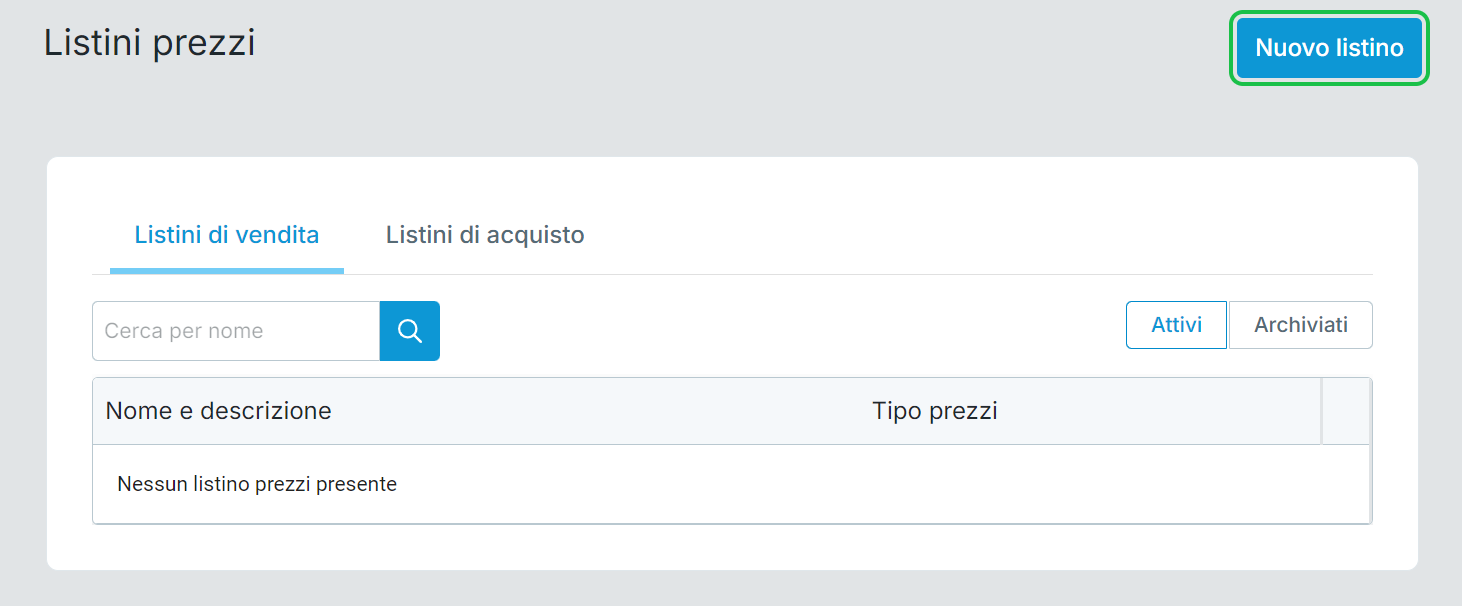
Nella finestra che si apre indica:
Tipologia listino
- Acquisti
- Vendite: potrà essere applicato nell'anagrafica dei clienti e nei documenti che emetti (Preventivi, Rapporti d'intervento, Ordini, Proforma, Fatture, Ricevute, Note di Credito).
Tipo prezzi → se i prezzi sono Al netto o Al lordo di IVA.
Nome → denominazione del listino prezzi.
Descrizione → dettagli aggiuntivi sul listino prezzi.
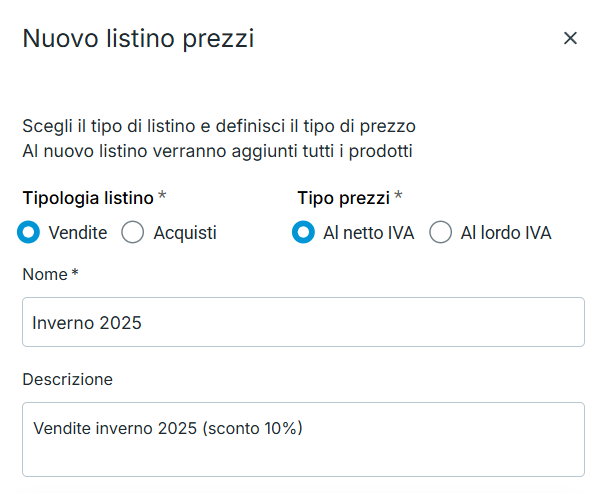
Fonte dei prezzi → scegli a quali prezzi il listino deve fare riferimento, scegliendo tra:
- Prezzo di vendita base: Prezzo di vendita indicato nell'anagrafica articoli.
- Costo di acquisto base: Costo netto acq. indicato nell'anagrafica articoli.
- Un altro listino creato in precedenza.
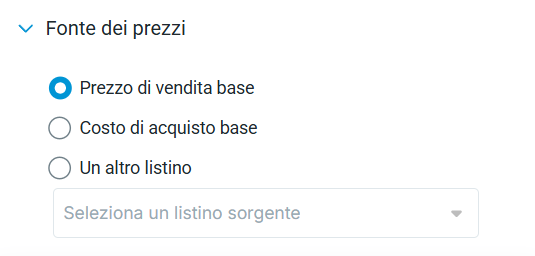
Variazione prezzi → Imposta la variazione del prezzo a partire dalla Fonte dei prezzi utilizzata. Puoi scegliere di impostare Nessuna variazione, applicare uno Sconto (in percentuale o un importo fisso) oppure una Maggiorazione (anch'essa in percentuale o un importo fisso).
Le variazioni prezzi vengono applicate agli articoli già presenti durante la creazione del listino. Non verranno applicate a nuovi articoli aggiunti successivamente.
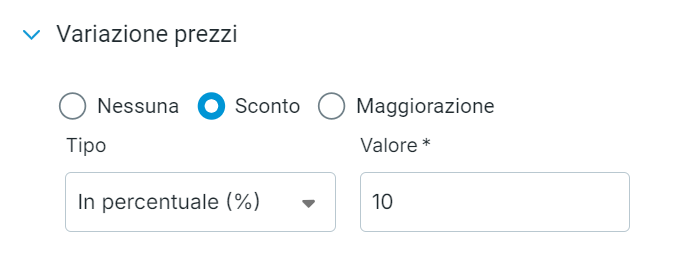
Listino di base → il primo listino che crei viene impostato in automatico come , per le vendite si tratta del listino che verrà applicato di default per clienti e documenti se non diversamente specificato.
Seleziona il tasto per salvare il nuovo listino prezzi.
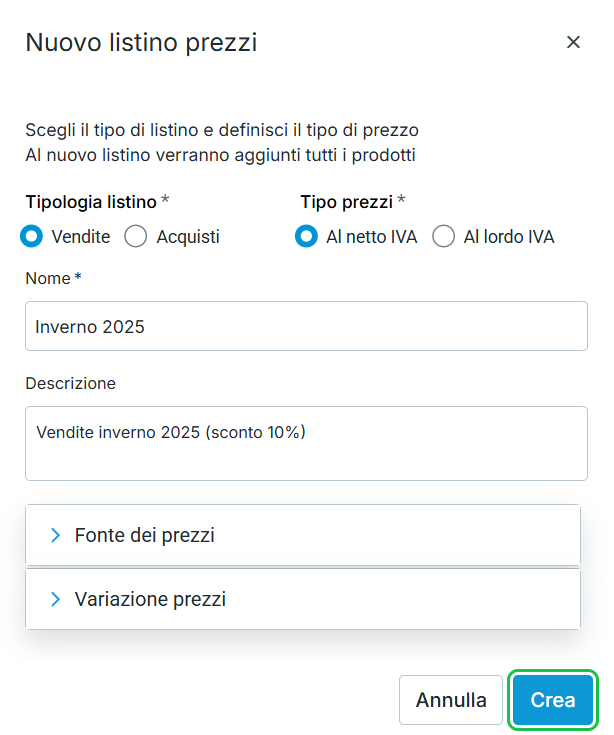
Filtro
Puoi filtrare i listini prezzo per: Nome, Listini di vendita o Listini di acquisto, Listini Attivi o Archiviati.
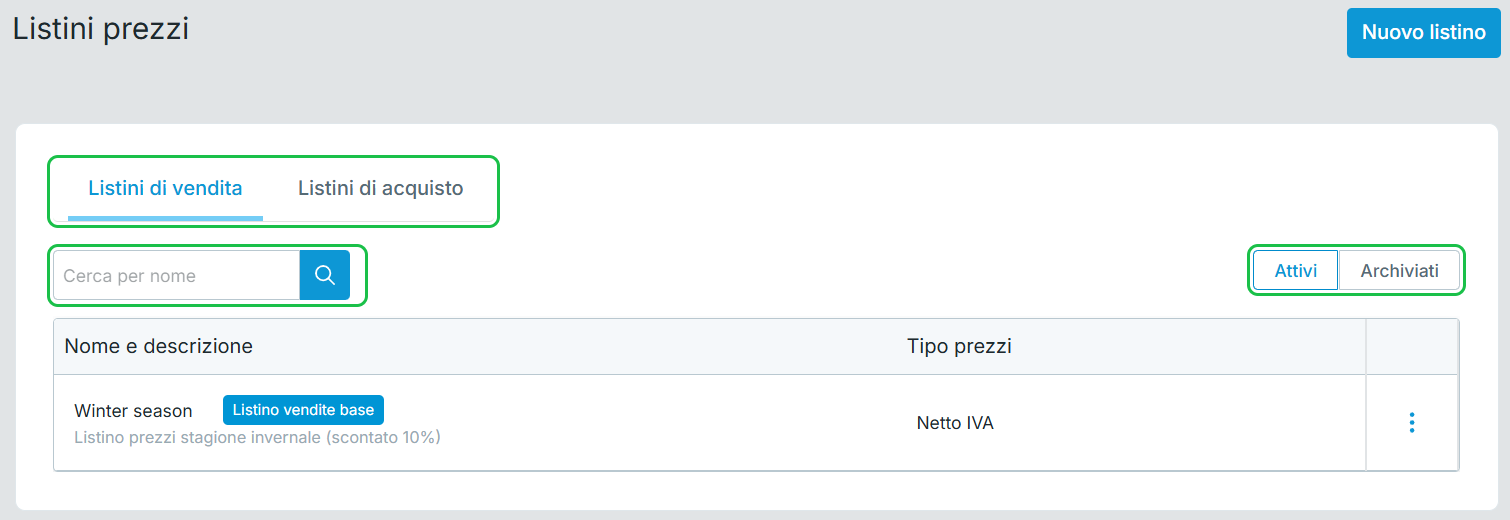
✏️ Modifica un listino
Per visualizzare o modificare un listino prezzi, seleziona l'icona dei tre puntini e clicca Modifica listino.
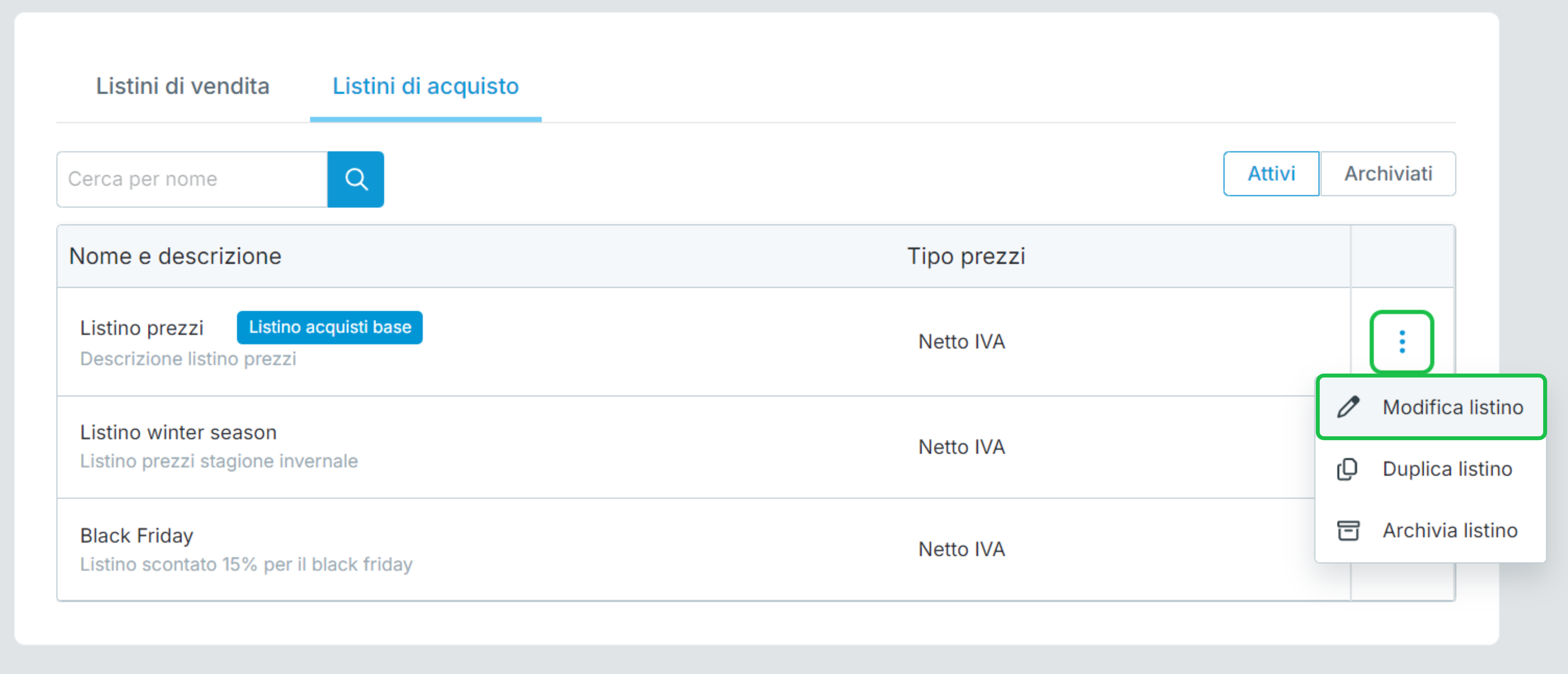
Clicca Gestisci - e seleziona Impostazioni.
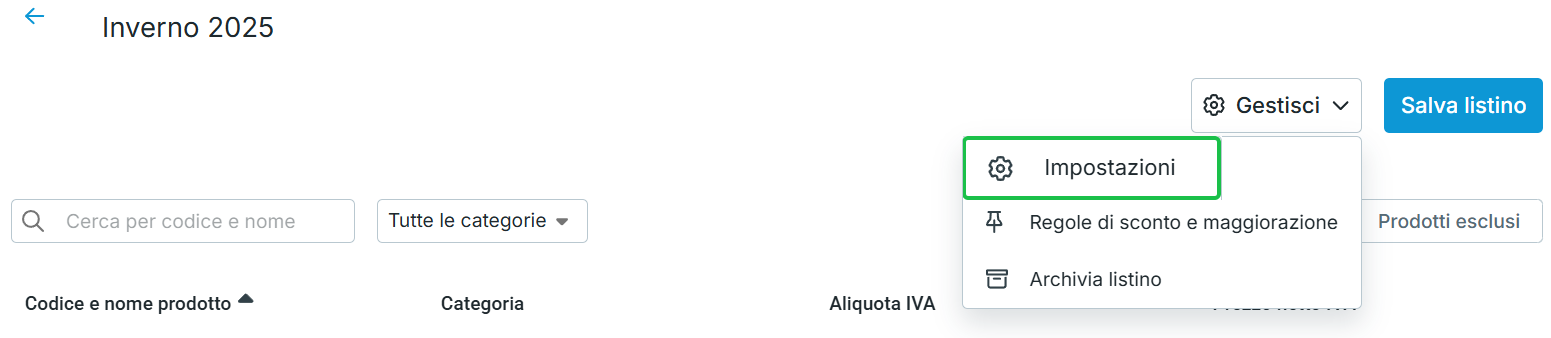
È possibile modificare il Tipo prezzi (Al netto o Al lordo IVA), il Nome e la Descrizione del listino.
È inoltre possibile impostare il listino come Listino di base. Il primo listino che crei vieni impostato in automatico come , per le vendite si tratta del listino che verrà applicato di default per clienti e documenti se non diversamente specificato.
Terminato le modifiche clicca .
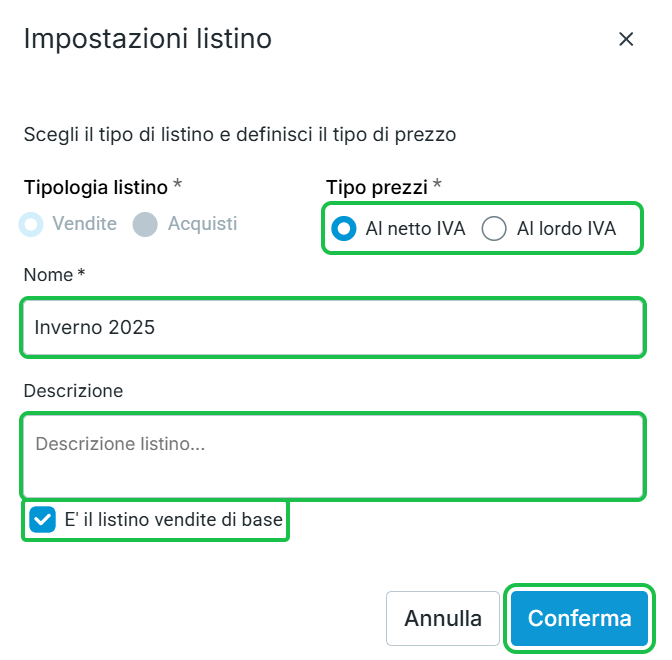
Per confermare le mofiche apportate al listino e ai prezzi dei prodotti seleziona il tasto .
Se non procedi al salvataggio del listino, le modifiche che hai effettuato non verranno apportate.

📑Duplica un listino
Per duplicare un listino prezzi, seleziona i tre puntinie clicca Duplica listino.
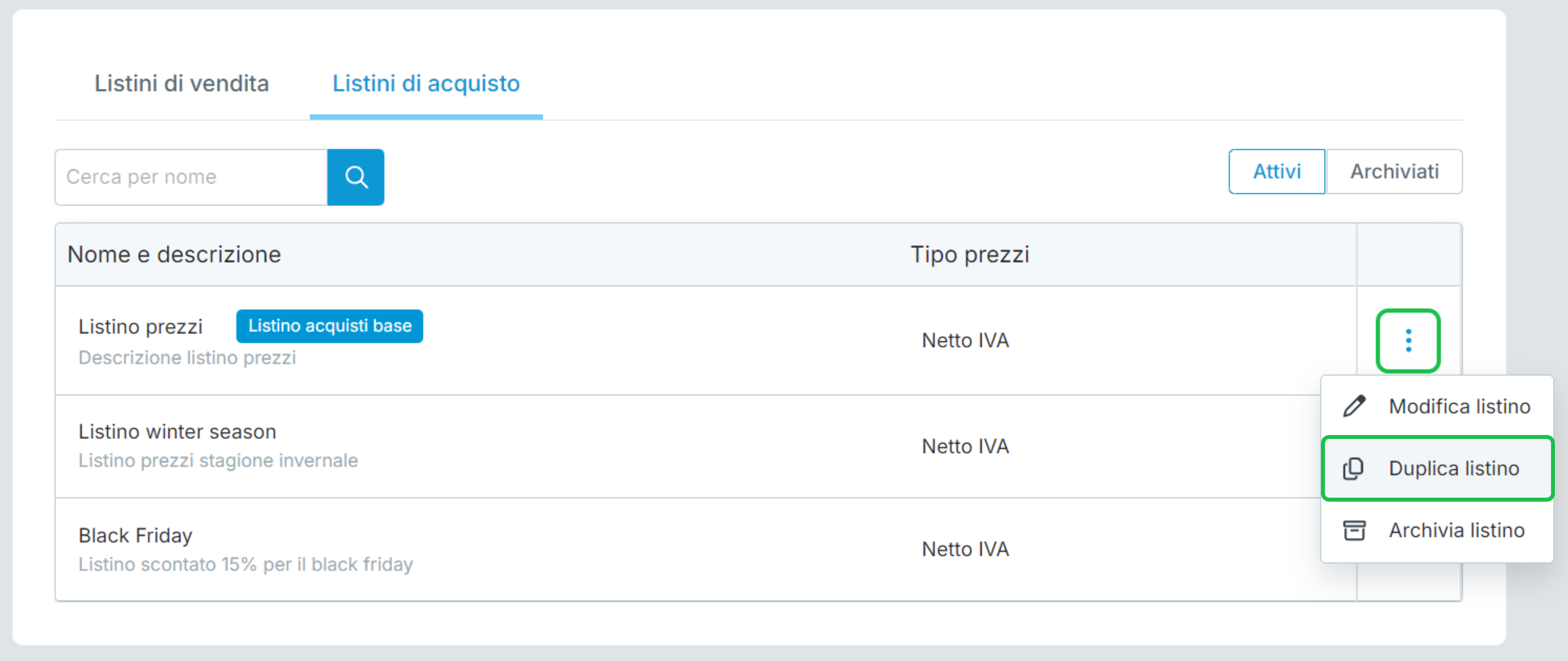
🗂️Archivia un listino
Un listino prezzi archiviato non può essere eliminato. Se il listino non è più in uso, è necessario archiviarlo.
Per archiviare un listino prezzi, seleziona i tre puntinie clicca Archivia listino.
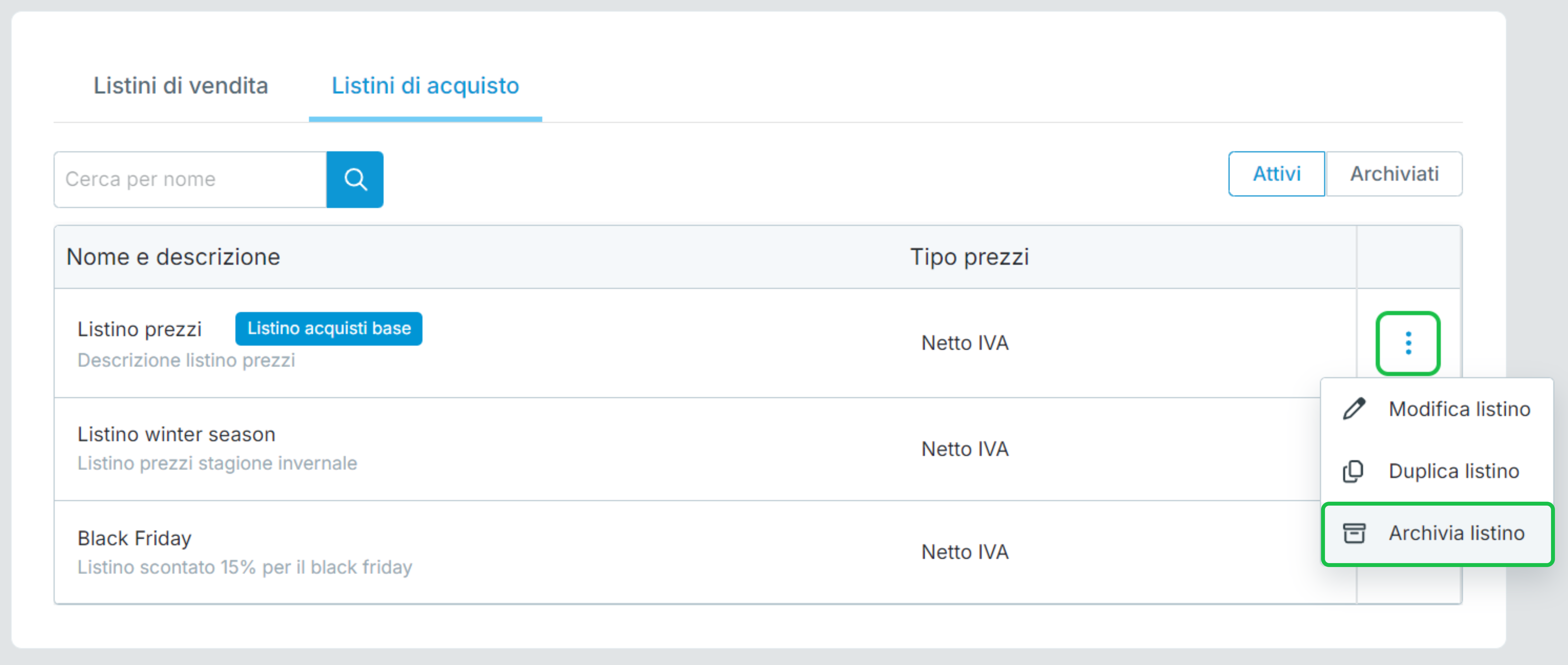
📂Attiva un listino archiviato
Per attivare un listino precedentemente archiviato, accedi alla sezione .
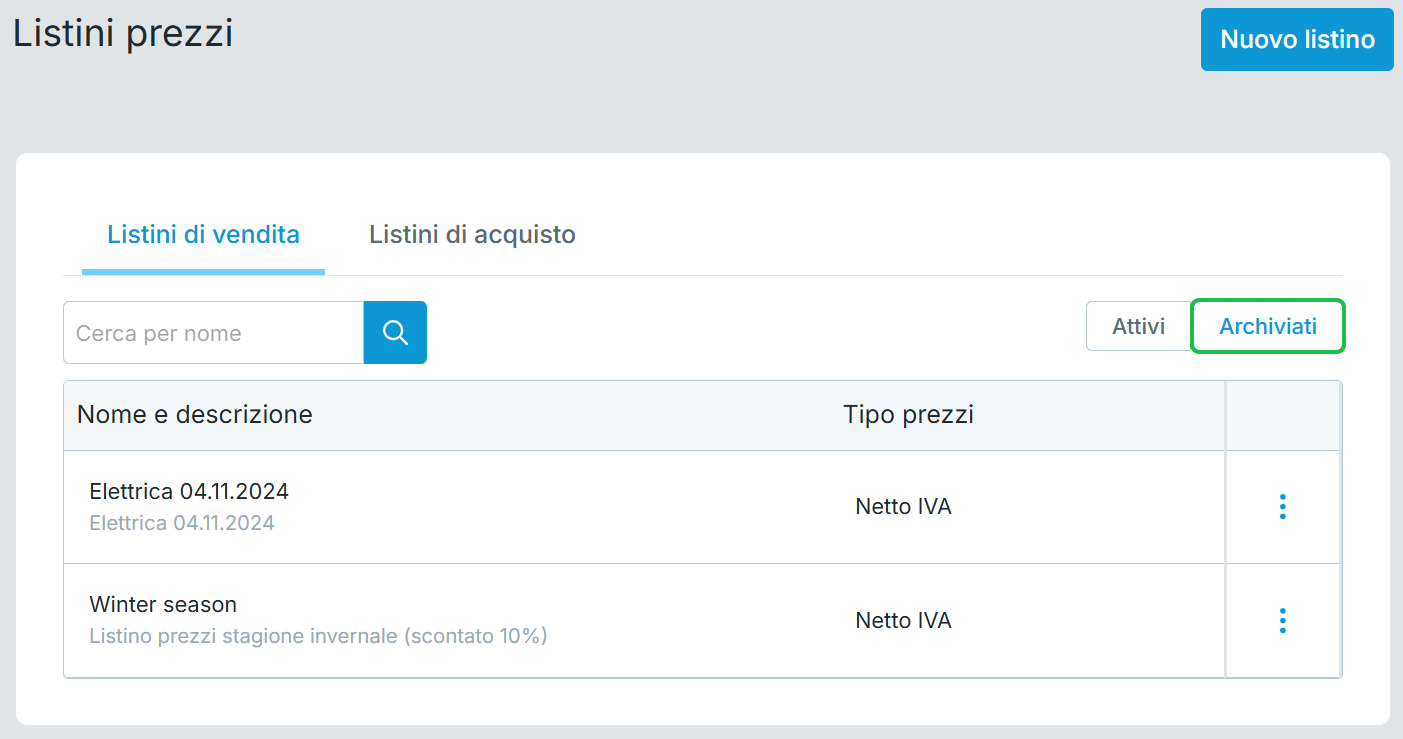
Seleziona i tre puntinie clicca Attiva listino.
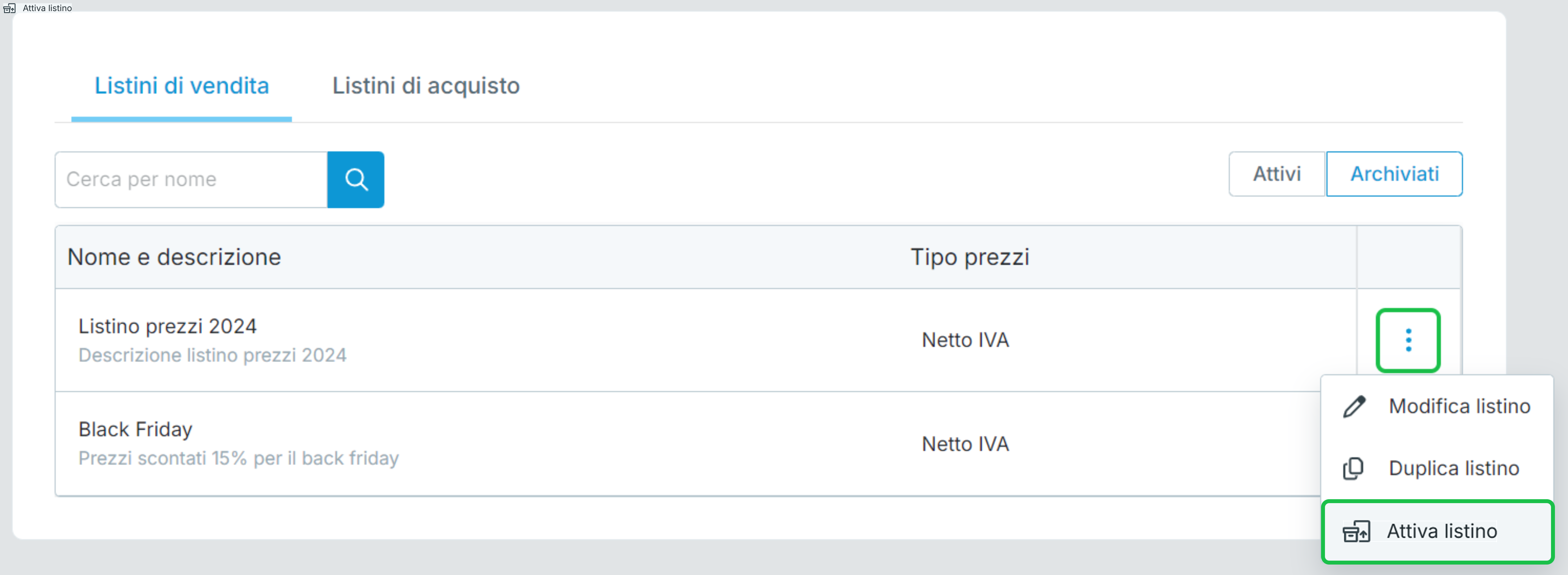
Durante la creazione di un listino, vengono inseriti in automatico tutti gli articoli della tua anagrafica presenti in Prodotti e Servizi → I tuoi prodotti e servizi.
Gli articoli aggiunti in anagrafica successivamente alla creazione dei listini, vengono inseriti nei Listini Base con il relativo prezzo. Eventuali sconti o maggiorazioni impostati nel listino non vengono prese in considerazione.
Negli altri listini troverai il nuovo articolo nella scheda Prodotti esclusi senza il prezzo e potrai procedere manualmente alla modifica dello stesso.
Modifica i prezzi dei prodotti del listino
Per visualizzare o modificare un listino prezzi, seleziona l'icona dei tre puntini e clicca Modifica listino.
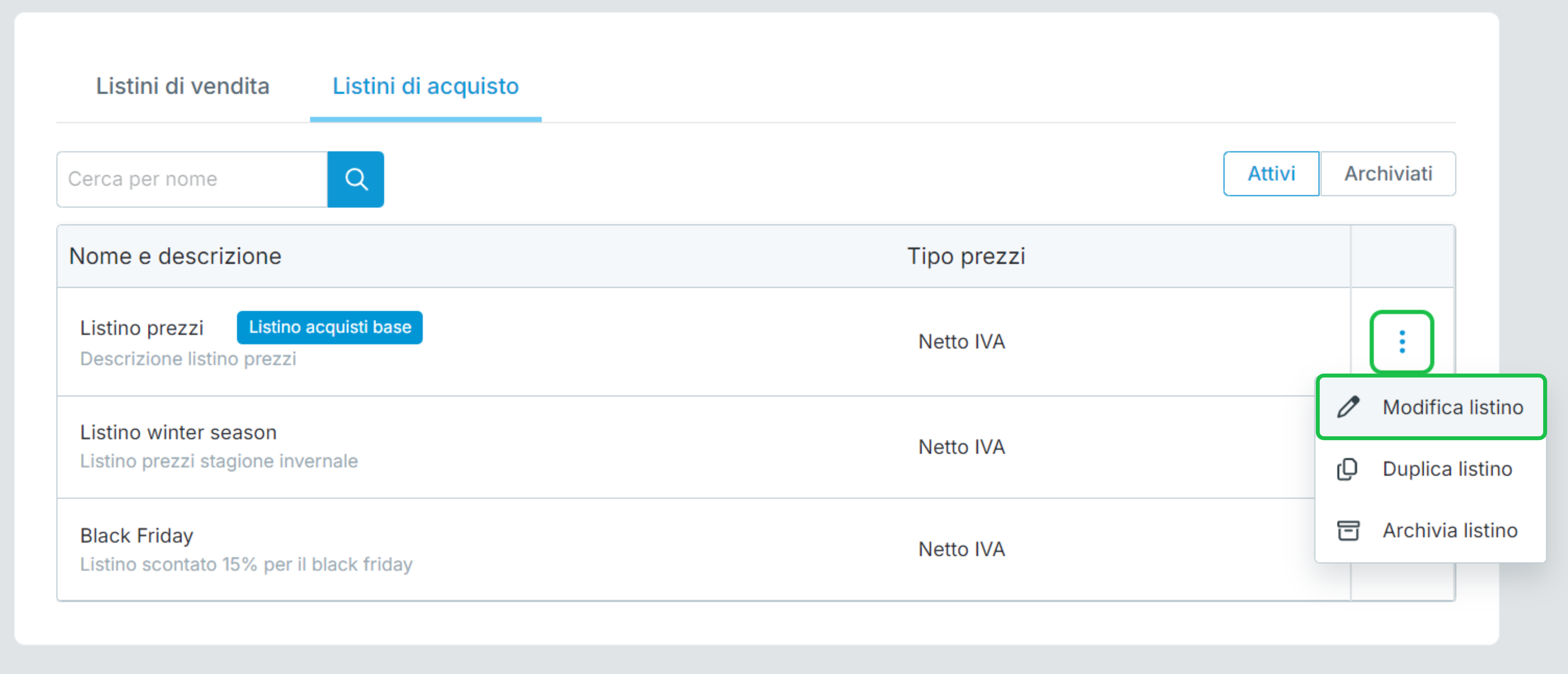
Filtro
Puoi filtrare i prodotti per: Codice e nome, Categoria, Prodotti inclusi, Prodotti esclusi dal listino.
Nella scheda Prodotti inclusi trovi i prodotti presenti nel listino, nella scheda Prodotti esclusi trovi i prodotti che non fanno parte del listino (senza prezzo).

Tabella articoli
Nel listino trovi i prodotti presenti con l'indicazione di: Codice e nome prodotto, Categoria, Aliquota IVA, Prezzo al netto o al lordo IVA a seconda che il listino sia al netto o al lordo IVA.

Per modificare il prezzo di un prodotto, clicca sull'icona della matita in corrispondenza dell'articolo interessato e digita il nuovo prezzo.

Cliccando l'icona del cestino , il prezzo del prodotto viene modificato a 0; al salvataggio del listino (pulsante ) l'articolo viene spostato nei Prodotti esclusi dal listino.

Un'icona accanto al prezzo del prodotto ti indica che è stato modificato; le modifiche vengono applicate al salvataggio del listino (pulsante ).

Terminate le modifiche clicca il pulsante .
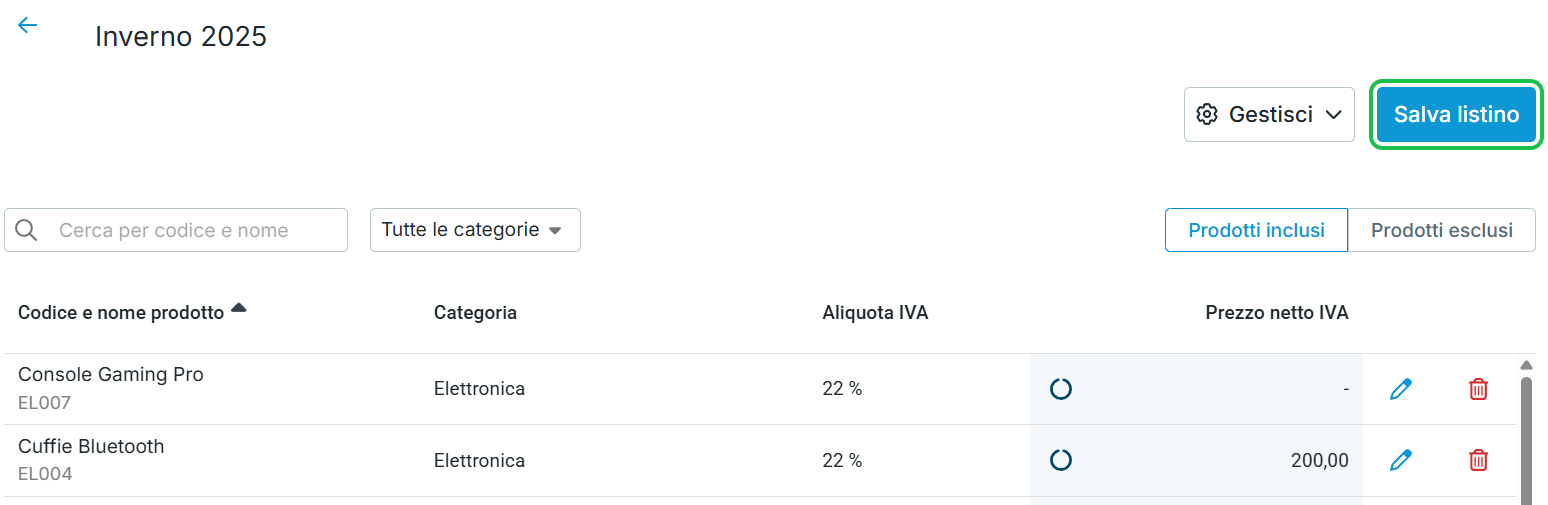
Una finestra ti avvisa delle modifiche che verranno apportate; clicca per proseguire.
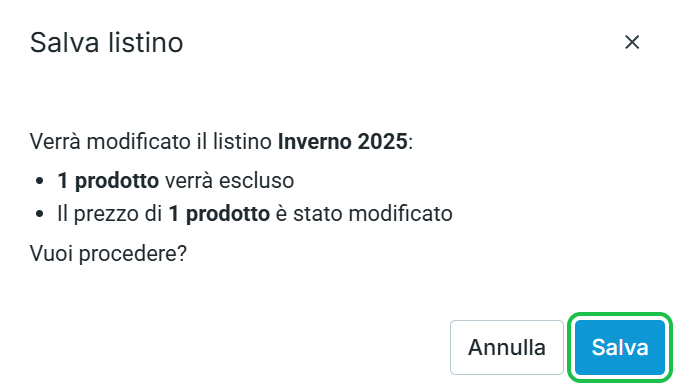
I Listini prezzi possono essere associati esclusivamente ai clienti.
Non è possibile gestire o associare listini prezzo ai fornitori, in quanto la funzione è pensata per la gestione dei prezzi di vendita e non per la definizione di condizioni di acquisto dai fornitori.
Per applicare un Listino di vendita ad un cliente, vai alla sezione Clienti e Fornitori e clicca sul nominativo interessato.
Vai nella scheda Rapporti commerciali e alla voce Listino prezzi applicato seleziona il listino tra quelli presenti. Premi per completare l'operazione.
I Listini di base vengono associati in automatico ai nuovi clienti che inserisci dopo la creazione del listino. I clienti presenti in precedenza non hanno alcun listino associato in modo predefinito.
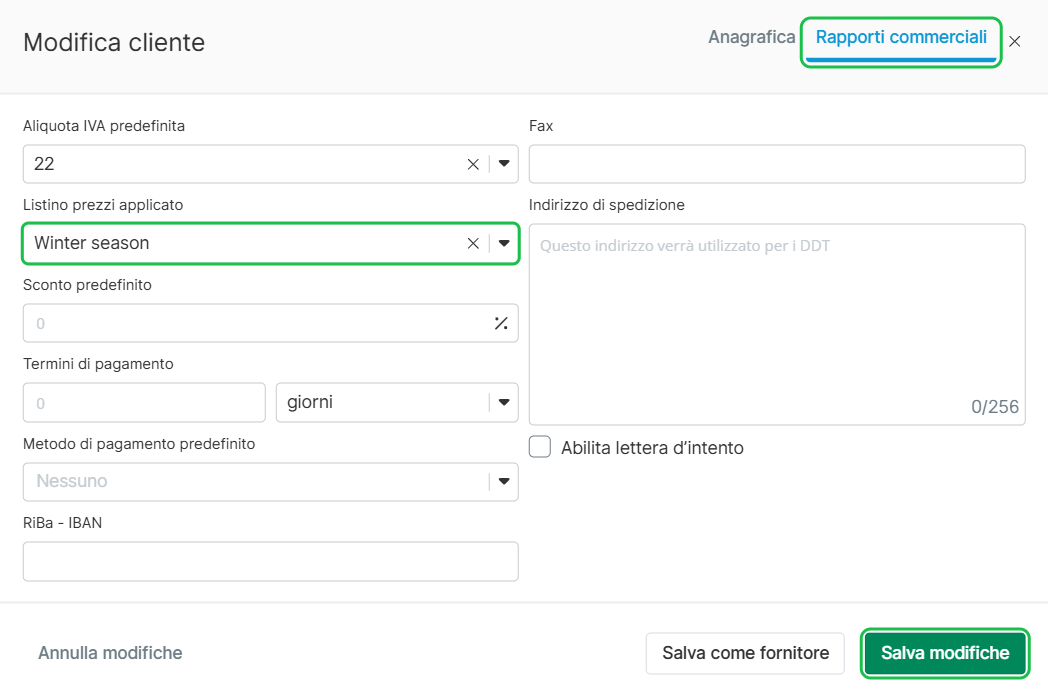
Durante la creazione di Preventivi, Rapporti d'intervento, Ordini, Proforma, Fatture, Ricevute, Note di Credito, nella scheda Opzioni avanzate è possibile selezionare il Listino di vendita da applicare al documento.
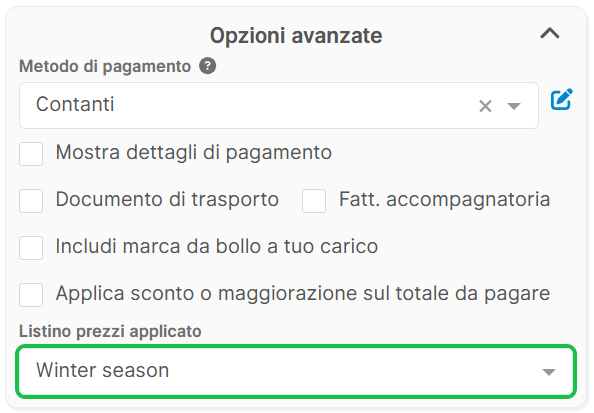
Viene impostato in maniera predefinita il Listino di vendita base, se il cliente oggetto del documento ha un diverso listino associato, questo verrà aggiornato.
Richiamando poi gli articoli nel documento, questi avranno i prezzi come indicati nel listino. Non è possibile modificare Prezzo netto/Prezzo lordo in quanto questo dato dipende dal listino associato, se è un listino al netto o al lordo d'IVA.

È possibile modificare i prezzi degli articoli inseriti, la casella del prezzo modificato verrà evidenziata in arancione.
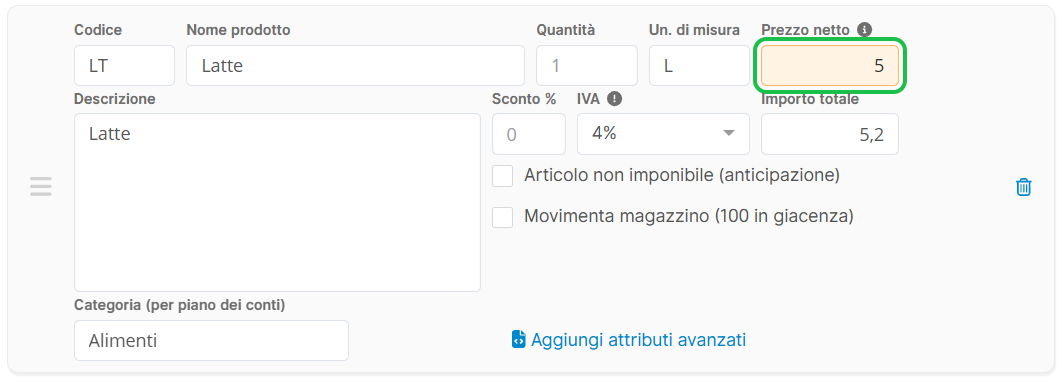 Dopo aver inserito gli articoli nel documento, se modifichi il listino, ti viene mostrato un messaggio di avviso dove puoi scegliere di:
Dopo aver inserito gli articoli nel documento, se modifichi il listino, ti viene mostrato un messaggio di avviso dove puoi scegliere di:
Aggiornare i prezzi degli articoli presenti nel documento ed eventualmente anche i prezzi modificati manualmente.
Mantenere i prezzi degli articoli presenti nel documento.
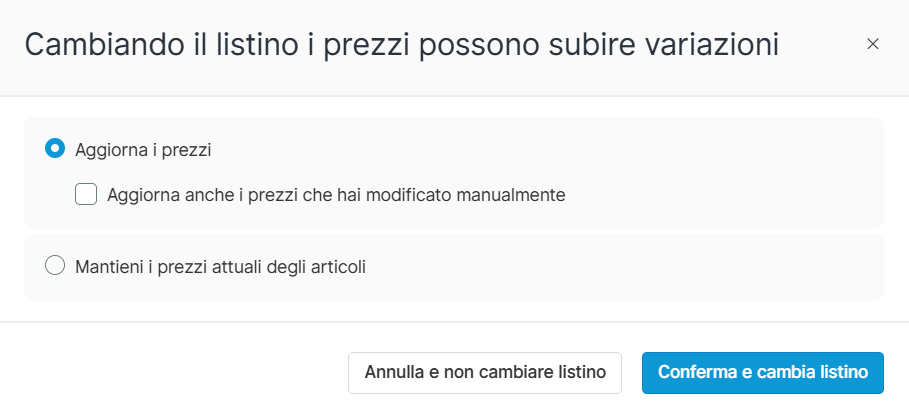
Per i listini prezzi puoi impostare regole di sconto, di maggiorazione o prezzi fissi da assegnare ad ogni listino.
È possibile aggiornarne rapidamente i prezzi dei Listini tramite importazione.
Puoi scaricare i tuoi Listini in formato Excel (.xlsx), CSV o PDF. Per tutti i dettagli consulta la guida dedicata.
Come posso eliminare i listini prezzi archiviati?
Non è possibile eliminare i listini prezzi; se il listino non è più in utilizzo, procedi ad archiviarlo.
Come creo un listino sia con prezzi lordi sia con prezzi netti?
Se ha la necessità di utilizzare sia i prezzi lordi sia i prezzi netti, ti consigliamo di creare due listini prezzi differenti, uno per ogni formato.
In questo modo, in fase di creazione del documento, potrai selezionare il listino desiderato in base alle tue esigenze.
È possibile importare i listini prezzi?
E' possibile aggiornare tramite importazione i tuoi Listini Prezzi con i prodotti già presenti nel tuo account. Non è invece possibile l'importazione di nuovi prodotti.
Cosa significa l'icona dell'orologio accanto al listino che ho appena creato?
L'icona dell'orologio presente accanto al listino significa che il listino è in creazione, ti basterà attendere un istante per poter opeare sullo stesso.
Posso inserire manualmente un prodotto nel listino?
Non è possibile inserire i prodotti manualmente nei listini. Quando inserisci o importi nuovi articoli, questi vengono inseriti nei Listini Base con il prezzo inserito nell'anagrafica.
Negli altri listini troverai il nuovo articolo nella scheda Prodotti esclusi senza il prezzo e potrai procedere manualmente alla modifica dello stesso.
Posso utilizzare i listini prezzi nei DDT?
Al momento non è possibile applicare direttamente i listini prezzi nei DDT.
Quando però trasformi un DDT in fattura, puoi richiamare il listino desiderato: a quel punto potrai decidere se aggiornare automaticamente i prezzi degli articoli in base al listino o mantenere quelli presenti nel DDT.

